
彼女は基本のボディ+11個の外部部品で構成されています。
彼女をDLした方はお解りかと思いますが、11個の部品を使いながらもボディメッシュは1つだけです。
ついにとゆーか、やっととゆーか、最新のMilkShapeではシムのsknを直接インポート出来るようになりました。
彼女はその機能を使ってメッシュを1つにまとめてあるのです。
今回はこの方法についてチョロっと書いてみますです。
 |
今回モデルをしてくれるのは「ヒカル」ちゃん。
彼女は基本のボディ+11個の外部部品で構成されています。 彼女をDLした方はお解りかと思いますが、11個の部品を使いながらもボディメッシュは1つだけです。 ついにとゆーか、やっととゆーか、最新のMilkShapeではシムのsknを直接インポート出来るようになりました。 彼女はその機能を使ってメッシュを1つにまとめてあるのです。 今回はこの方法についてチョロっと書いてみますです。 |
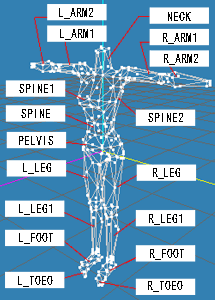 |
シム人のボディは24の部位から出来ていますが、通常パーツ装着で関わってくるのは左の画像で示した17カ所です。
ヒカルちゃんの場合は、L_ARM1,L_ARM2,R_ARM1,R_ARM2,SPINE1,SPINE2,L_LEG1,R_LEG1の8カ所+HEADの計9カ所に部品が装着されています。 んでは、手順を追って行きませう。 |
 | 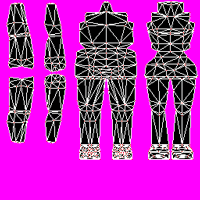 |
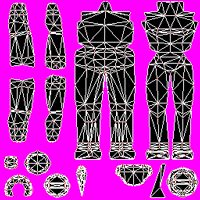 |  |  |
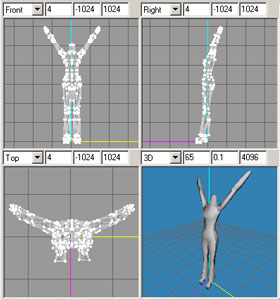 | さて、MilkShapeを起動し、File→Import→The Sims SKNを選択。基本となるボディのsknファイルを読み込みます。
左の画像がsknの読み込まれた状態です。 これを見れば今までobj形式で作業してきた理由がお解り頂けるかと思いますが、sknでinportすると、Y軸が後方に傾いた状態になり、変形やスケール合わせをするのがヒジョーに困難です。 obj形式で完成させた後sknに変換した物をinportした方が、結果的に作業が早かったりします。 |
 |
ボディ本体をinportしたら、同じ要領で先程sknに変換した部品をinportしていきます。
全ての部品をinportすると、左のようなカンジになります。 sknはマテリアルが破棄されている為、モデルがグレーで表示され、各グループもNo Materialと表示されますが、気にしないで下さい。 obj形式の時にマテリアルを指定するのは、テクスチャをマッピングする為です。この段階ではマッピングは既に終了していますので、マテリアルを指定する必要はありません。 |
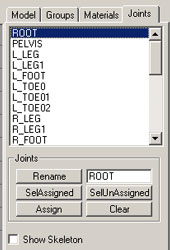 | これを放っておくと、椅子に座った時に両腿が裏返えってしまいますので、何が何でも修正しておきましょう。
ウインドウ右側にあるJointsを選択すると、sknで設定できる部位の一覧が表示されるので、部位にPELVISを指定し、SelAssignedボタンを押します。 |
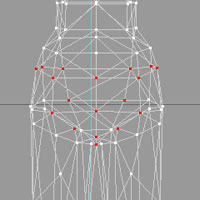 |
現在PELVISとして設定されているバーテックスが選択状態になります。
この状態で更にPELVISとして設定したいバーテックスを追加選択した後、Assignボタンを押します。 同様にL_LEGとR_LEGの設定も修正します。 |
 | まず、全てのskn部品をinportし、適当なxskinファイル名でexportします。この時、MilkShapeを終了させてはいけません。最小化等して、データを保持しておくようにして下さい。
BodyWarpを起動し、今exportしたsknをロードします。 L_LEGとR_LEGを同時選択し、X軸のみ回転させ座った状態にします。 この状態で面が裏返る場所を見つけ、ワイヤー表示にして異常となっているバーテックスに目星を付けます。 | |
 | BodyWarpを見つつMilkShape内の部位指定を変更します。
再度exportし、BodyWarpで確認。 これを各部の修正が完了するまで繰り返して下さい。 尚、オシリの方でも同様の事が起きている場合がありますので、足を反対に曲げて、そちらも確認した方がヨイでしょう。 |